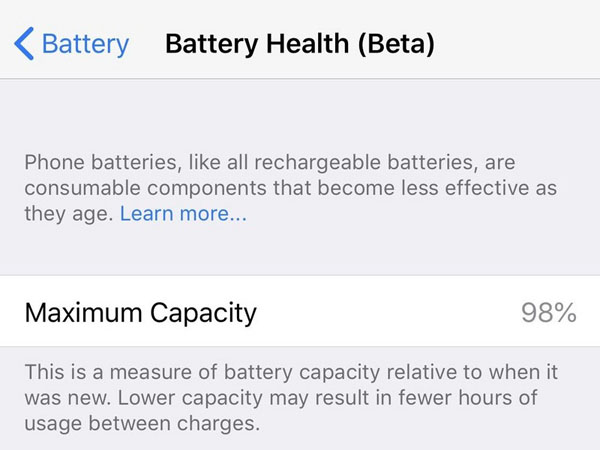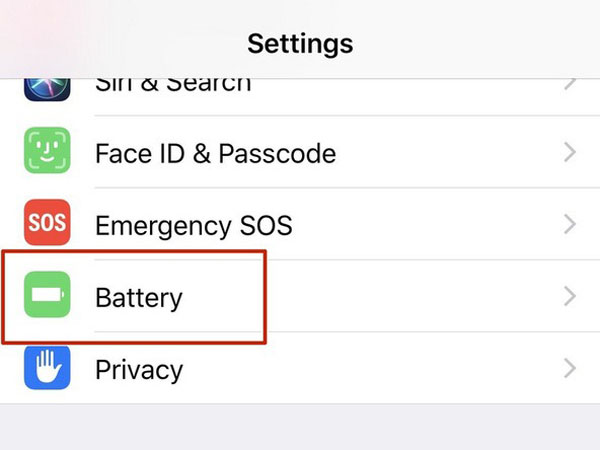Sử dụng hướng dẫn này để kiểm tra tình trạng pin của bạn và liệu iPhone của bạn có hoạt động ở hiệu suất cao nhất hay không.
Hướng dẫn này đã được tạo trên iPhone X nhưng có thể được sử dụng trên mọi iPhone 6 trở lên, chạy iOS 11.3 trở lên.
Bước 1: Kiểm tra tình trạng pin iPhone của bạn
Bước 2:
Bước 3:
Bước 4:
Bước 5:
- Hiệu suất cao điểm bình thường là những gì bạn đang nhắm tới.
- Khi iPhone của bạn đã có kinh nghiệm tắt máy dự kiến, hiệu suất sẽ được điều chỉnh để ngăn chặn việc tắt máy tiếp theo. Điều này có thể bị tắt để bật hiệu suất cao nhất theo cách thủ công.
!!! Khi bạn tắt quản lý hiệu suất, bạn không thể bật lại tính năng này. Nó được tự động kích hoạt sau khi tắt máy bất ngờ.
- Khi pin của bạn giảm xuống dưới ngưỡng cụ thể (thường là 80%), bạn sẽ được thông báo rằng tình trạng pin của bạn bị giảm đáng kể.
- Làm theo hướng dẫn này để thay thế pin iPhone X của bạn. (bấm vào đây cho các mẫu iPhone khác).